
Nếu gần đây bạn nhận thấy âm thanh từ tai nghe của mình có sự thay đổi, thì đó có thể là do một số yếu tố. Vì vậy, nếu bạn muốn tiếp tục thưởng thức phương tiện của mình với âm thanh mạnh mẽ, chất lượng tốt qua tai nghe, thì điều quan trọng là bạn phải lưu ý các nguyên nhân có thể và giải pháp nếu bạn Airpods được nghe thấp.
Nguyên nhân chính khiến Airpods bị rè là gì?
Hãy bắt đầu bài đăng này để chỉ ra rằng nếu tai nghe không dây Apple của bạn gặp sự cố âm thanh, thì có ít nhất 2 lý do có thể xảy ra, một lý do có liên quan đến cấu hình âm thanh và lý do còn lại là do Sự cố phần cứng, hãy xem từng nguyên nhân. Tôi có thể xem điều gì Nó có thể khiến Airpods bị rè.
Sự cố với cài đặt âm thanh của Airpods
Nguyên nhân phổ biến nhất là sự cố về cấu hình, gây ra bởi các tiêu chuẩn an toàn mặc định hoặc giới hạn của Airpods vốn được thiết kế để tự động kiểm soát và giảm âm thanh lớn. Các lỗi cấu hình phổ biến khác là:
- Vô tình kích hoạt Kiểm tra âm thanh.
- Độ méo cân bằng âm thanh.
- Thiếu pin.
- Chức năng năng lượng thấp được kích hoạt trên thiết bị Apple của bạn.
- Âm thanh của nội dung đa phương tiện rất thấp.

Lỗi phần cứng Airpods
Trong trường hợp này, Lỗi phần cứng khiến Airpods bị rè, biết rằng lỗi này được tạo nên từ từng bộ phận của tai nghe, có thể bắt nguồn từ:
- Bụi bẩn trên tai nghe chặn đầu ra âm thanh.
- Thấm nước bên trong Airdpods, mặc dù họ có chứng nhận kháng chiến.
Giải pháp hiệu quả để Airpods không còn bị rè
Có thể khá khó chịu khi muốn đánh lạc hướng bản thân bằng cách nghe một số bản nhạc hoặc xem Podcast trong khi bạn nghỉ ngơi, tập luyện tại phòng tập thể dục, đi dạo hoặc đi trên một phương tiện giao thông và nhận ra rằng chất lượng âm thanh của Airpods của bạn kém. Chúng tôi đã chỉ ra những nguyên nhân có thể gây ra lỗi này, vì vậy bây giờ chúng tôi sẽ cung cấp cho bạn một số khuyến nghị khá hiệu quả để bạn có thể giải quyết tình trạng này càng sớm càng tốt mà không cần nhờ đến bộ phận hỗ trợ kỹ thuật của Apple.
Bất kể bạn sử dụng Airpods, Iphone, Ipad hoặc Mac với thiết bị Apple nào, nếu chúng ngừng hoạt động hoặc bạn nhận thấy rằng chúng nghe nhỏ hơn, thì có một số thủ thuật mà bạn có thể thử để cân bằng lại âm thanh của tai nghe, từ xác minh dễ dàng để ghép nối hoặc kết nối lại.
Kiểm tra âm lượng
Rất có thể, đây là tùy chọn đầu tiên của bạn, hãy đảm bảo kiểm tra kỹ từ trung tâm điều khiển của thiết bị, rằng thanh âm thanh đang ở công suất tối đa bằng cách trượt hoặc bằng các nút âm lượng bên của iPhone hoặc từ máy Mac của bạn.
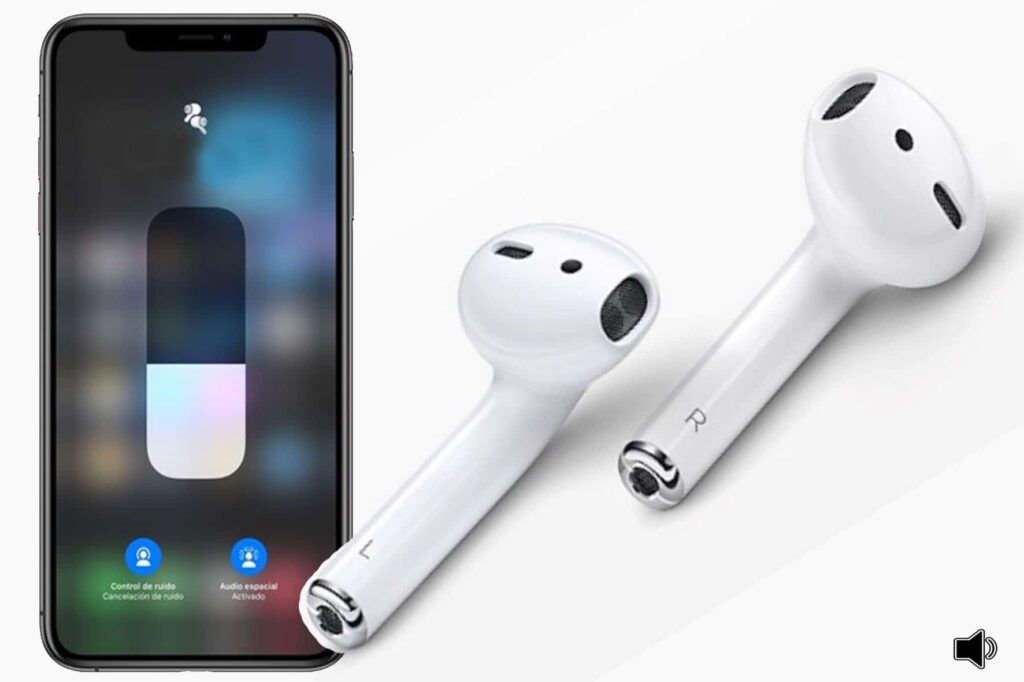
kiểm tra pin
Kiểm tra mức sạc hoặc tỷ lệ phần trăm của Airpods của bạn, vì đây là nguyên nhân gây ra âm lượng thấp Có thể là do hết pin. Nếu đúng như vậy, hãy đặt chúng vào hộp sạc bằng cách kết nối trực tiếp chúng với dây cáp của chúng với ổ cắm điện, như vậy bạn sẽ sạc được cả tai nghe và hộp sạc cùng một lúc.
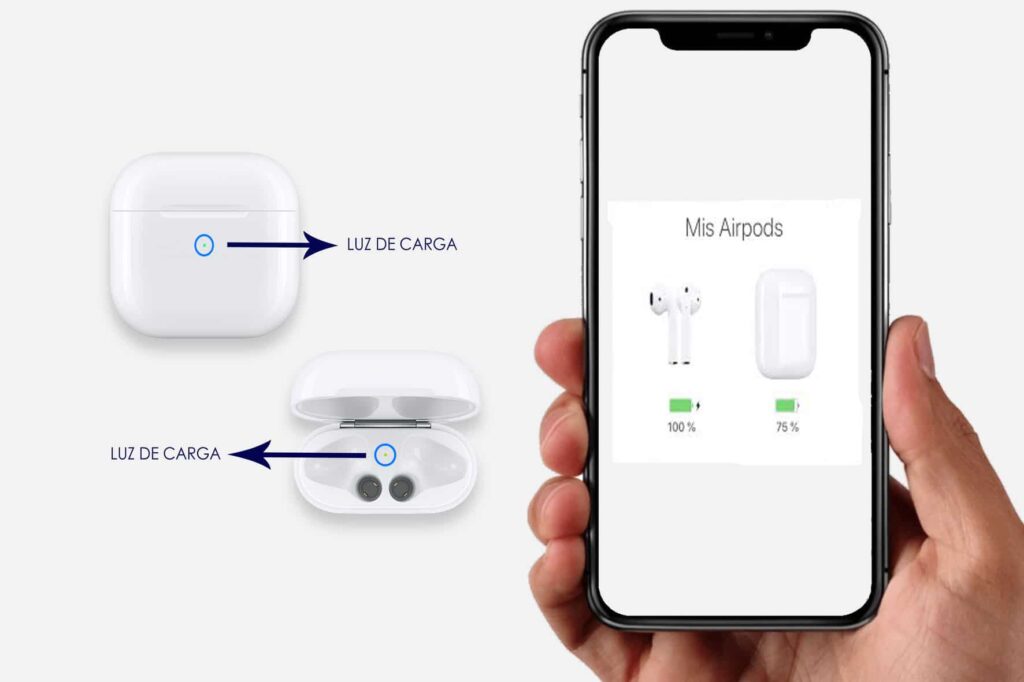
Tắt chức năng năng lượng thấp
Lần này bạn có thể giúp mình Trợ lý Siri và ra lệnh tắt chế độ tiêu thụ thấp, nhưng nếu bạn muốn thực hiện thủ công, bạn chỉ cần nhập cấu hình của thiết bị của bạn > chọn pin > và vô hiệu hóa chức năng.

Tắt chế độ bảo mật
Chức năng này được kích hoạt như một cơ chế an toàn cho sức khỏe của bạn, hạn chế âm thanh quá lớn và thông báo cho bạn biết khi bạn vượt quá mức khuyến nghị. Từ IPhone của bạn, hãy nhập cấu hình và trong tùy chọn âm thanh Lựa chọn "AN TOÀN"Và vô hiệu hóa việc giảm âm thanh rất lớn.

làm sạch airpods
Việc sản xuất ráy tai tự nhiên có thể gây tắc nghẽn trong lưới đầu ra âm thanh của Airpods, điều hợp lý nhất là bạn giữ cho khu vực này sạch sẽ, do đó tránh được tiếng ồn thấp. Bạn có thể xem hướng dẫn trên internet để biết cách vệ sinh lưới tai nghe đúng cách.
Trong trường hợp này, chúng tôi khuyên bạn nên xem hướng dẫn sau về cách vệ sinh airpods Đừng bỏ lỡ!

Bật và tắt kết nối Bluetooth
Nếu bạn đã thử tất cả các lựa chọn thay thế được đề cập ở trên và âm thanh nhỏ từ Airpods của bạn vẫn tiếp diễn, thì hãy thử một ngắt kết nối và kết nối Bluetooth. Nhập cài đặt từ thiết bị của bạn để có thể thực hiện. Kết nối có thể được thực hiện thủ công hoặc tự động.

Khuyến nghị bổ sung
Nếu một trong những chiếc Airpods của bạn hoàn toàn không nghe thấy, đó cũng có thể là do kết nối không ổn định, tất cả những gì bạn phải làm là đặt hai chiếc tai nghe vào hộp sạc ban đầu của chúng, nó phải có mức sạc tối đa và đợi 30 giây, sau đó đặt nó cạnh thiết bị Apple của bạn để kích hoạt thông báo trạng thái sạc.
Khi bạn xác minh rằng đã sạc thành công, hãy đặt Airpods trở lại và kích hoạt phát lại âm thanh để xác minh xem sự cố đã được giải quyết chưa. Nếu lỗi vẫn còn, bạn có thể khôi phục ghép nối lại Airpods hoặc liên hệ trực tiếp với bộ phận hỗ trợ kỹ thuật của Apple, để họ quan tâm xem xét sâu hơn.
Nếu sự cố chỉ xảy ra trên một trong các Airpods, tức là nếu tai nghe không nghe thấy hoặc âm thanh rất nhỏ, bạn chỉ cần làm theo ba bước đơn giản để giải quyết, đó là:
- Kiểm tra tốt cả còi và micrô của từng mũ bảo hiểm.
- Nếu bạn nhận thấy chúng bị bẩn, hãy tiến hành làm sạch chúng cẩn thận và xem cách này có giải quyết được vấn đề âm thanh hay không.
- Cuối cùng, trong phần về cân bằng âm thanh cấu hình, hãy kiểm tra mức độ của nó. Để làm đươc như vậy, hãy tuân theo những bước sau:
- iPhone và iPad: mở cấu hình của thiết bị > truy cập vào Khả năng tiếp cận > nhấn Audio / Visual > xác định vị trí thanh trượt ở trung tâm, cho đến khi nó được hiển thị 0:00 theo cách này, âm thanh sẽ giống nhau ở cả hai tai nghe.
- Mac: đi đến ưu tiên hệ thống > chọn âm thanh > bấm vào thoát > chọn AirPod của bạn > xác định vị trí thanh trượt cân bằng ở trung tâm.